Získejte snadné nahrávání na Windows a Mac
- Videorekordér
- Záznamník zvuku
- Záznamník hry
- Webcam Recorder
- Záznamník oken
- Telefonní záznamník
- Snímek obrazovky
-

Zaznamenejte všechny aktivity na ploše
Nahrajte celou obrazovku, okno nebo jakoukoli část obrazovky počítače do formátu MP4 pro offline přehrávání ve vysoké kvalitě. Žádný maximální časový limit. Žádný vodoznak. Váš počítač může běžet stejně rychle jako dříve.
V nejnovější aktualizaci přidává AnyRec Screen Recorder pokročilý ořezávač, střih videa, video kompresor, slučování videa, převodník souborů a editor metadat. Může se stát vaším prvním rekordérem obrazovky s video editorem.
Nahrávání celé obrazovky nebo vybraných oblastí v rozlišení HD nebo 4K.
Přidejte překrytí webové kamery, anotace a efekty kliknutí myší.
Ořezávejte, převádějte, komprimujte, slučujte a upravujte videozáznamy.
-

Záznam zvuku na Windows/Mac
Zvuk počítače a hlas mikrofonu můžete nahrávat do MP3 současně nebo selektivně. Ano. AnyRec dokáže nahrávat interní i externí zvuk současně. Žádný Soundflower ani BlackHole. Jedním kliknutím zaznamenáte, co slyšíte. Později můžete ořezat, sloučit a převést audio nahrávky do AAC, AC3, WMA, WAV, AIFF a dalších oblíbených formátů.
Nahrávejte zvuk systému a mikrofonu samostatně nebo společně.
Odstraňte šum na pozadí a zastavte ozvěnu zvuku během nahrávání.
Nahrávejte zvuk z online hovorů, webových stránek, přednášek a dalších médií.
-

Zaznamenávejte a sdílejte svou hru
Pořiďte si tento herní rekordér bez zpoždění a zachyťte všechny své momentky pro YouTube, Twitch a další. Zde můžete ukázat své vysoké skóre ve hrách Steam, Roblox, LOL, Dota 2, World of Warcraft, Terraria, vizuálních nových her, otome hry a další pro každého na celém světě.
Nahrávejte hraní plynule na špičkových i levných počítačích.
Nahrávejte herní video se zvukem, tváří v tvář a hlasovým komentářem.
Získejte nahrávání her v rozlišení 4K až s 60 FPS s akcelerací GPU.
-

Snadné nahrávání z webové kamery
Můžete se nahrávat kamerou počítače nebo externí kamerou (USB webkamery, videokamery, telefony atd.). V nahrávacím programu si můžete vybrat interní nebo externí webkameru. Dále můžete nastavit vstupní zdroj zvuku, rozlišení, rotaci a hlasitost. Nahrávání videí z webové kamery pro facecam videa, živé reakce, prezentace, rozhovory a další je snadné. Pokud chcete zároveň nahrávat svůj obličej s obrazovkou počítače, můžete v tomto programu přejít do sekce Videozáznam.
Nahrávání záběrů z webové kamery pomocí interních nebo externích kamer.
Nahrávání zvuku z webových kamer pomocí mikrofonu a počítače.
Otáčejte, ořezávejte, převádějte a komprimujte videozáznamy.
-

Zahrnout nebo vyloučit libovolné okno
Nahrávání videa na celou obrazovku není vždy dobrý nápad. Pokud chcete zvýraznit jedno nebo více oken programů, náš rekordér oken vám s tím může pomoci. Můžete se rozhodnout, ve kterém okně chcete zůstat a skrýt zbytek plochy během nahrávání. Nahrávání videa tak nebude přerušeno. Soustřeďte se pouze na klíčový bod a udržujte video profesionální. Zkrátka, zobrazte jedno okno, zablokujte ostatní okna a poté nahrajte video bez rušivých vlivů.
Zaměřte se na jeden nebo si upravte programy pro flexibilní nahrávání.
Vyloučte nežádoucí programy, abyste ochránili své soukromí.
Skryjte soukromé soubory, oznámení a vyskakovací okna.
-

Získejte záznam z telefonu s větší obrazovkou
Nahrávejte video a zvuk z obrazovky iPhonu/iPadu/telefonu Android do počítače až v rozlišení 4K. Stačí zrcadlit obrazovku telefonu na Windows/Mac pomocí kabelu USB. Později můžete vše v telefonu nahrávat do digitálních souborů v GB po celé hodiny.
Přeneste obrazovku iPhonu a Androidu do počítače pro další nahrávání.
Zrcadlení videa/zvuku z telefonu přes USB a Wi-Fi připojení (PIN a QR kód).
Zaznamenávejte a pořizujte snímky obrazovky aktivit telefonu bez blokování.
-

Snímek obrazovky Cokoli se vám líbí
Jedním kliknutím můžete pořídit snímek obrazovky přes celou obrazovku, okno, rolování, nabídku nebo část obrazovky. Žádné vyskakovací okno ani upozornění. Bez vodoznaku můžete zachytit mapy Google, FaceTime, Skype a další. Podívejte se, jak pořídit snímek obrazovky v systémech Windows, Mac, Surface, Lenovo, Google Pixel, ASUS, Linux atd. Navíc můžete v okně Náhled nastavit nepřetržitý snímek od 2 do 3, 4, 5 a dalších. Každý okamžik tak můžete rychle zachytit na snímek.
Pořiďte snímek obrazovky v režimu celé obrazovky, aktivního okna nebo vlastní oblasti.
Pořiďte si dlouhý (rolující) snímek obrazovky libovolné webové stránky.
Anotujte snímky obrazovky textem, tvary, šipkami a dalšími prvky.



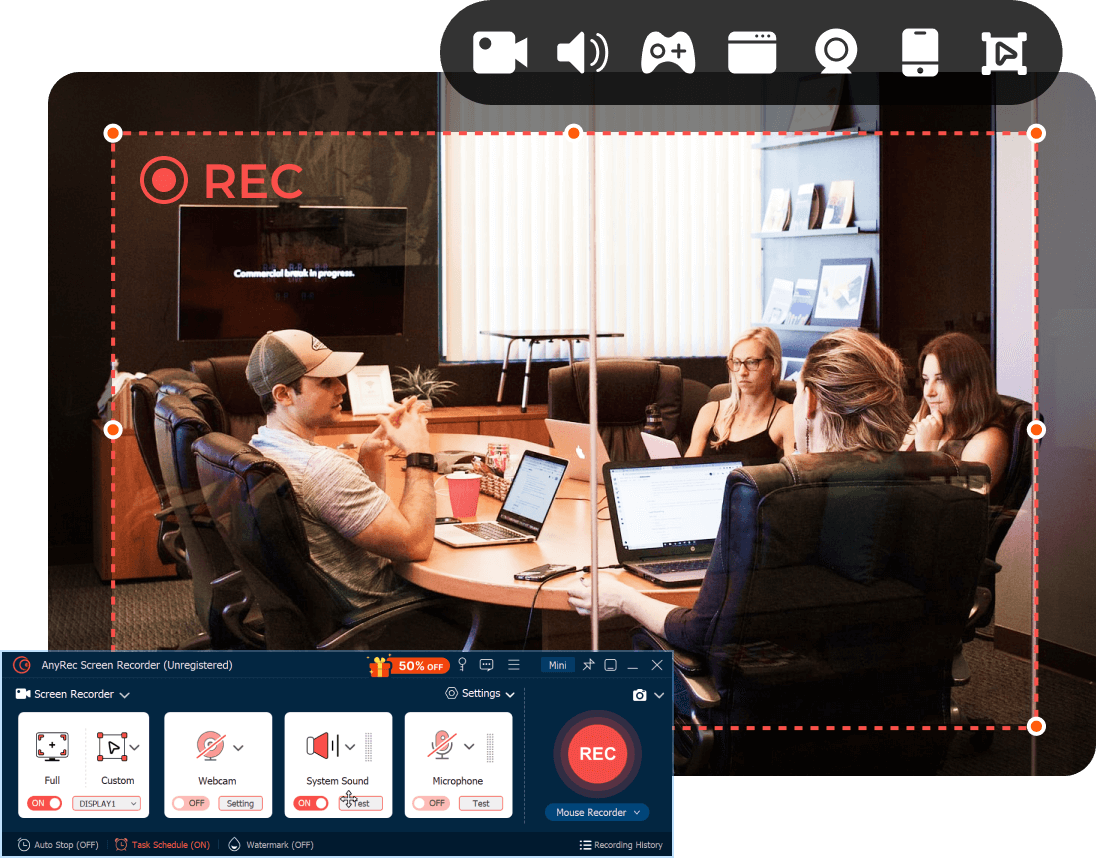






 Můžu na srdce říct, že kdyby se mě někdo zeptal na program pro záznam jeho počítače, AnyRec by byl tím, co jsem mu řekl, aby použil.
Můžu na srdce říct, že kdyby se mě někdo zeptal na program pro záznam jeho počítače, AnyRec by byl tím, co jsem mu řekl, aby použil. 

